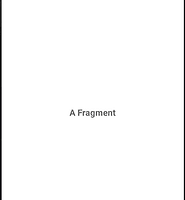| 일 | 월 | 화 | 수 | 목 | 금 | 토 |
|---|---|---|---|---|---|---|
| 1 | ||||||
| 2 | 3 | 4 | 5 | 6 | 7 | 8 |
| 9 | 10 | 11 | 12 | 13 | 14 | 15 |
| 16 | 17 | 18 | 19 | 20 | 21 | 22 |
| 23 | 24 | 25 | 26 | 27 | 28 |
- 재택근무
- 아비투스
- 좌식테이블
- 안드로이드
- 한단어의힘
- 베드테이블
- 북한살둘레길
- 어떻게 나답게 살 것인가
- 목적 중심 리더십
- 자취필수템
- 1일1커밋
- 한달브런치북만들기
- 소프시스 밤부 좌식 엑슬 테이블
- 목적중심리더십
- 캐치마인드
- T자형인재
- 소프시스
- 끝말잇기
- 면접
- 커스텀린트
- 슬기로운 온라인 게임
- 베드트레이
- 한달어스
- 한달독서
- 브런치작가되기
- 프래그먼트
- 함수형 프로그래밍
- 리얼하다
- 지지않는다는말
- 테트리스
- Today
- Total
정상에서 IT를 외치다
[Android, bitmap] 비트맵에 대한 탐구_이미지 자르기 본문
안녕하세요. 블랙진입니다.
이번 시간에는 비트맵 사용법에 대해 공부해볼려고 합니다.
사용한 이미지 url : https://i.ytimg.com/vi/WCXM4DnwT1g/maxresdefault.jpg
// device 높이와 넓이
val deviceWidth = resources.displayMetrics.widthPixels
val deviceHeight = resources.displayMetrics.heightPixels
// dpi 구하기
val density = resources.displayMetrics.densityDpi
1. drawable 을 비트맵으로 바꿀 때 크기 변환
// black_panther 이미지를 비트맵으로 변환 합니다.
val originalBitmap = BitmapFactory.decodeResource(resources, R.drawable.black_panther)
// 원본 비트맵 이미지 넓이와 높이
val bitmapWidth = originalBitmap.width
val bitmapHeight = originalBitmap.height
Log.d("MyTag", "bitmapWidth : $bitmapWidth , bitmapHeight : $bitmapHeight")
이 때 비트맵을 drawable 어느 폴더에 넣느냐에 따라 이미지 사이즈가 바뀝니다.
drawable -> bitmapWidth : 5120 , bitmapHeight : 2880
drawable-xhdpi -> bitmapWidth : 2560 , bitmapHeight : 1440
drawable-xxhdpi -> bitmapWidth ; 1707 , bitmapHeight : 960
drawable-xxxhdp -> bitmapWidth ; 1280 , bitmapHeight : 720
2. 원본 이미지 크기 가져오기
// 원본 이미지 크기 가져오기
val options = BitmapFactory.Options()
// true 설정을 해주면 이미지를 decoding 할 때 이미지의 크기만을 먼저 불러옵니다.
options.inJustDecodeBounds = true
// options 에 원본이미지를 디코드 시킵니다.
BitmapFactory.decodeResource(resources, R.drawable.black_panther, options)
// 넓이와 높이, 이미지 타입을 반환합니다.
val imageWidth = options.outWidth
val imageHeight = options.outHeight
val imageType = options.outMimeType
Log.e("MyTag", " imageWidth : $imageWidth , imageHeight ; $imageHeight , imageType : $imageType")
BitmapFactory.Options 를 사용하여 원본 이미지의 크기를 가져올 수 있습니다.
imageWidth : 1280 , imageHeight ; 720 , imageType : image/jpeg
3. 샘플링을 통해 원본 이미지의 사이즈를 줄여보기
val options = BitmapFactory.Options()
val inSampleSize = 4
options.inSampleSize = inSampleSize
val result = BitmapFactory.decodeResource(resources, R.drawable.black_panther, options)
Log.d("MyTag", "result resultWidth ; ${result.width} , resultHeight : ${result.height}")
BitmapFactory.Options 에서 inSampleSize 를 변경할 수 있습니다.
의미는 inSampleSize 를 1픽셀로 설정합니다. 위 예제 에서는 4 픽셀을 1픽셀로 바꾼다는 의미로 이미지의 크기가 1/4 이 됩니다.
1번 에서의 크기에 1/4 이되었음을 확인 할 수 있습니다.
비트맵 이미지 자르기
drawable 을 dpi 별로 이미지를 넣어주지 않으면 디바이스 해상도 별로 사이즈가 다르게 나옵니다. ㅜㅠ
하여 디바이스 화면을 기준으로 비트맵을 리사이징 하고 크롭해보도록 하겠습니다.
위 예제 이미지는 가로가 긴 이미지 입니다. 가로 크기를 기준으로 세로 크기를 변경해 주었습니다.
// device 높이와 넓이
val deviceWidth = resources.displayMetrics.widthPixels
val deviceHeight = resources.displayMetrics.heightPixels
Log.d("MyTag", "deviceWidth ; $deviceWidth , deviceHeight : $deviceHeight")
// black_panther 이미지를 비트맵으로 변환 합니다.
val originalBitmap = BitmapFactory.decodeResource(resources, R.drawable.black_panther)
// 원본 비트맵 이미지 넓이와 높이
val bitmapWidth = originalBitmap.width
val bitmapHeight = originalBitmap.height
Log.d("MyTag", "bitmapWidth ; $bitmapWidth , bitmapHeight : $bitmapHeight")
// 디바이스 가로 비율에 맞춘 세로 크기
val scaleHeight = deviceWidth * bitmapHeight / bitmapWidth
// 비트 맵의 가로 세로 비율 조정
val resizeBp = Bitmap.createScaledBitmap(originalBitmap, deviceWidth, scaleHeight, true)
Log.d("MyTag","resizeWidth : $deviceWidth , resizeHeight : $scaleHeight")
디바이스 크기 1440 x 2560 입니다.
위 이미지는 기존의 1280 x 720 에서 1440 X 810 인 형태가 되었습니다. 위 이미지에서 블랙팬서의 얼굴부분을 잘라보고 싶은데요. 디바이스를 보고 좌표를 예측할 수 있으신가요?
이미지의 왼쪽 위 모서리를 (0,0) 이며 오른쪽 아래 모서리는 (1440, 810) 입니다. 어림잡아...
(800, 200) 정도 되지 않을까요?? 한번 크롭해보겠습니다!
// 비트맵 자르기
val cropBitmap
= Bitmap.createBitmap(resizeBp
, 800 // X 시작위치
, 200 // Y 시작위치
, 400 // 크롭한 이미지의 가로
, 400 // 크롭한 이미지의 세로
)
비트맵은 (800, 200) 지점에서 크기 400 x 400 박스로 크롭하는 코드입니다.
약간 애매한 위치가 되었지만 어림잡아서 잘 맞췄습니다 .ㅋㅋㅋ
'안드로이드' 카테고리의 다른 글
| [Android, realm migration] Realm Migration 적용하기 (0) | 2018.09.14 |
|---|---|
| [Android, Lottie] Lottie 를 사용한 애니메이션 효과 (4) | 2018.09.12 |
| [Android, Indicator] 뷰 페이저에 인디케이터 달기 (0) | 2018.09.05 |
| [Android, ViewPager] 프래그먼트 뷰페이저 만들기 (0) | 2018.09.05 |
| [Android] 그라데이션 효과 적용하기 (0) | 2018.08.31 |